“com.apple.mobilephone 错误 1035” 是一个独特的 iPhone 错误,它并非出现在桌面系统,而是在您尝试同步或备份 iPhone 时,直接在 iPhone 本身显示。 虽然看起来像 iOS 系统错误,但实际上它通常与您的语音邮件设置有关。

解决 “com.apple.mobilephone 错误 1035” 的方法
“com.apple.mobilephone 错误 1035” 通常在以下两种情况下出现:您的语音信箱尚未设置,或者您的语音信箱设置已被重置。 这也可能发生在您的网络设置发生变化,从而影响了语音邮件功能,或者您切换到了不同的网络时。 大多数情况下,您需要重新配置语音信箱来解决此问题。 除了重新设置语音信箱,您还可以尝试以下一些方法:
1. 启用和禁用飞行模式
您的设备可能遇到了连接方面的问题。 尝试解决此问题的最简单方法是切换飞行模式。
从屏幕右上角向下滑动以打开控制中心。
点击飞行模式图标以启用飞行模式。
等待一到两分钟。
再次点击飞行模式图标以关闭飞行模式。
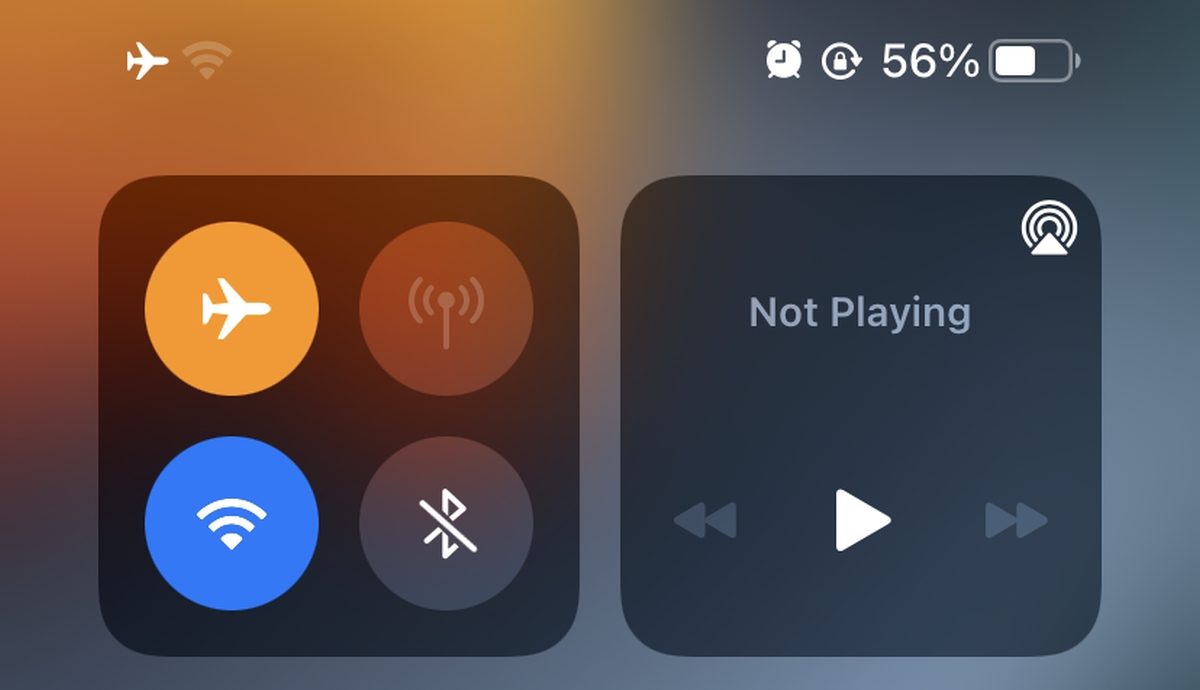
2. 切换到移动数据
如果您的设备当前连接到 Wi-Fi 网络,尝试切换到移动数据网络,看看问题是否得到解决。 如果切换后问题消失,则可能表明您的 Wi-Fi 网络导致了与语音邮件的连接问题。
打开 iPhone 上的“设置”应用程序。
点击 “Wi-Fi” 并关闭开关。
点击“蜂窝数据”。
打开“蜂窝数据”开关。
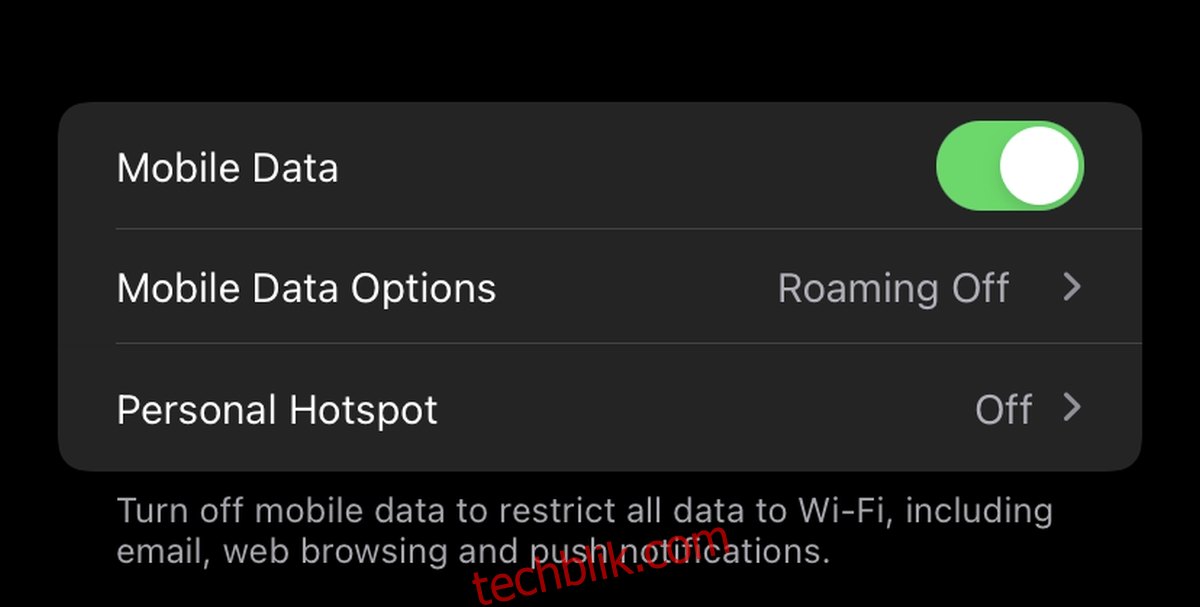
3. 设置语音信箱
如果上述方法都无法解决问题,请重新设置您的语音信箱。 确保您的网络支持语音邮件功能,您的 iPhone 也支持该功能,并且您的套餐包含语音邮件服务。
确保您的 iPhone 已连接到 Wi-Fi。
打开“电话”应用程序。
长按数字“1”键。
语音邮件设置流程将开始(它将以呼叫形式进行)。
按照屏幕上的指示完成设置。
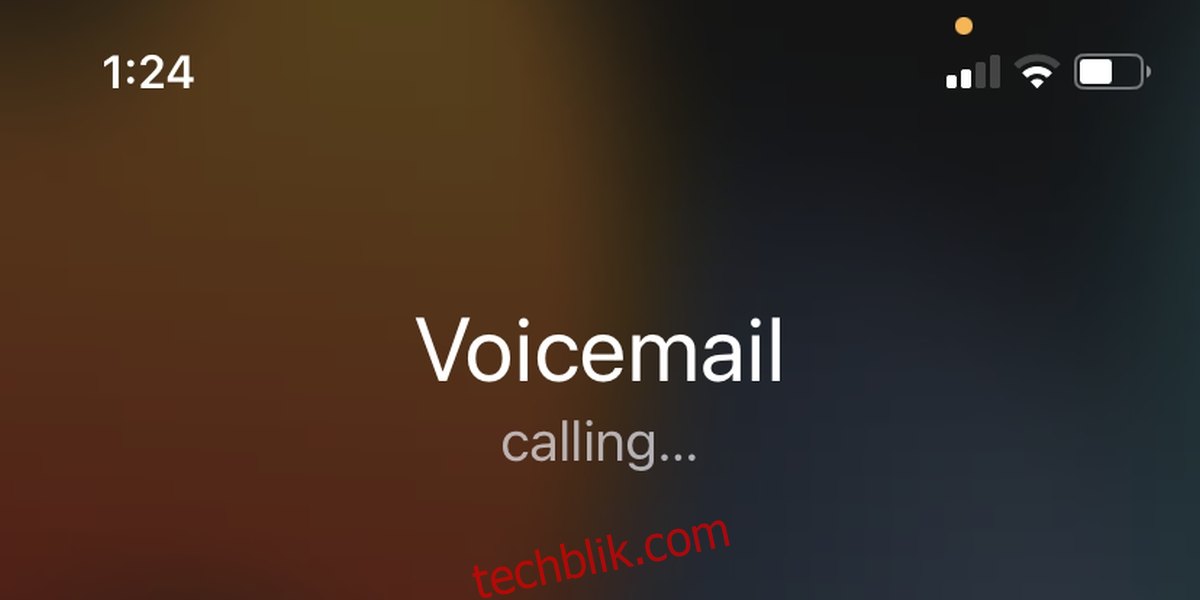
4. 重置网络设置
“com.apple.mobilephone 错误 1035” 也可能是由网络设置中的问题引起的。 您可以通过重置网络设置来解决此问题。 重置网络设置会清除您之前保存的所有 Wi-Fi 网络信息,但不会导致数据丢失。
打开 iPhone 上的“设置”应用程序。
进入“通用”选项。
向下滚动并点击“传输或还原 iPhone”。
点击“还原”。
在菜单中选择“还原网络设置”。
您的 iPhone 将自动重启。
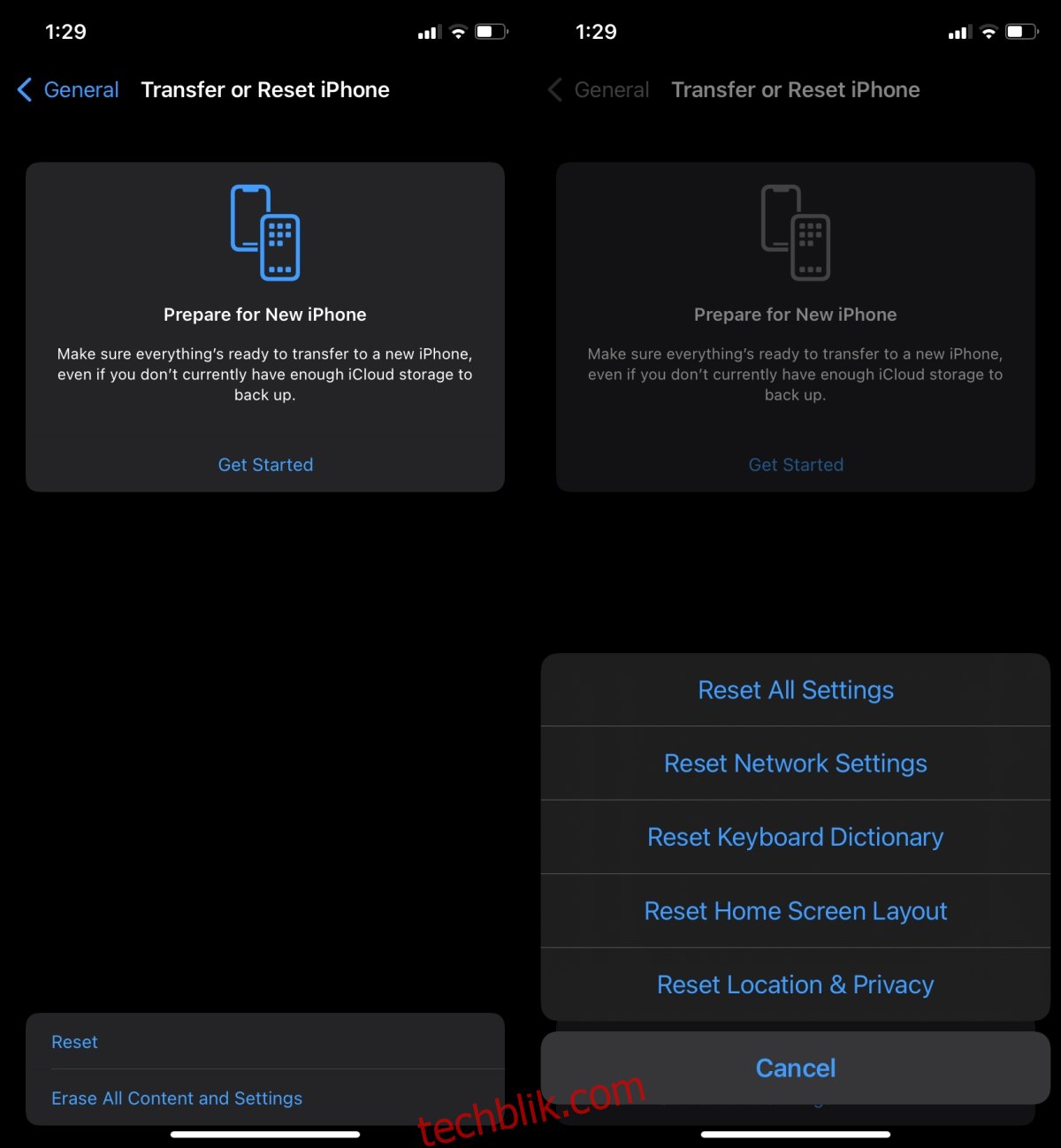
总结
语音邮件问题在某些网络上是已知的,例如 AT&T 网络,但在大多数情况下,重新设置语音邮件即可解决问题。 如果您不想使用语音邮件,可以联系您的运营商禁用此功能。